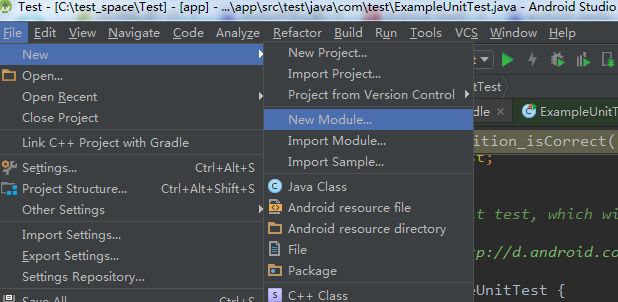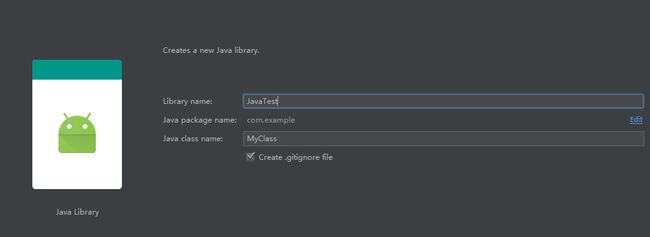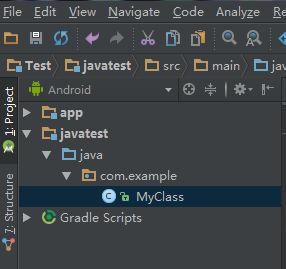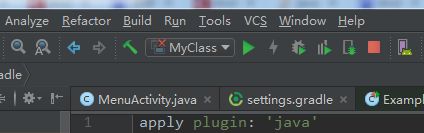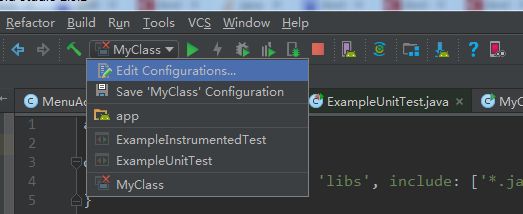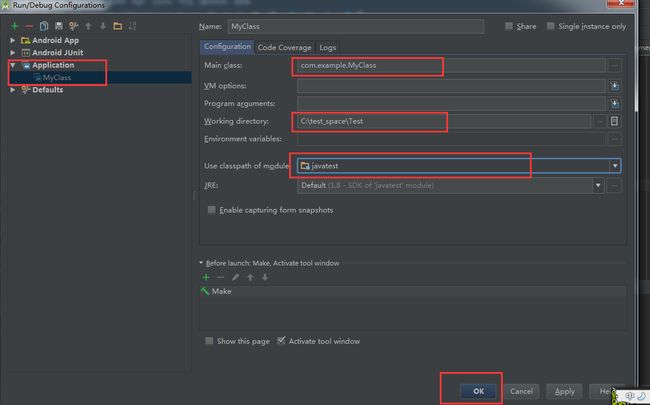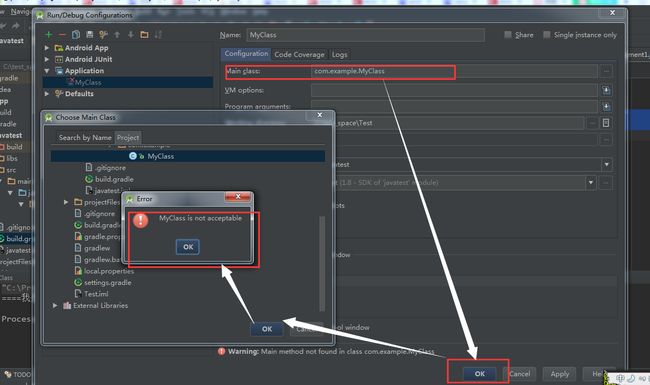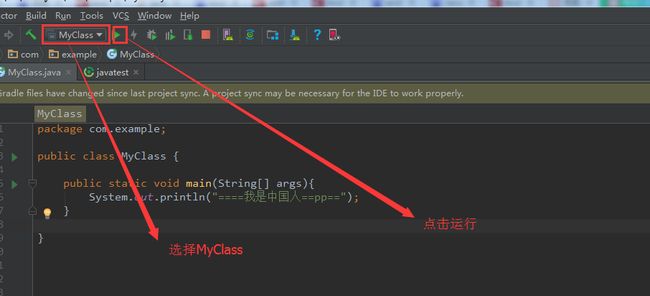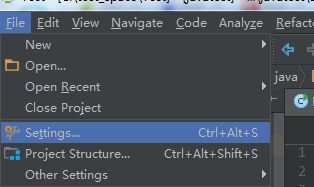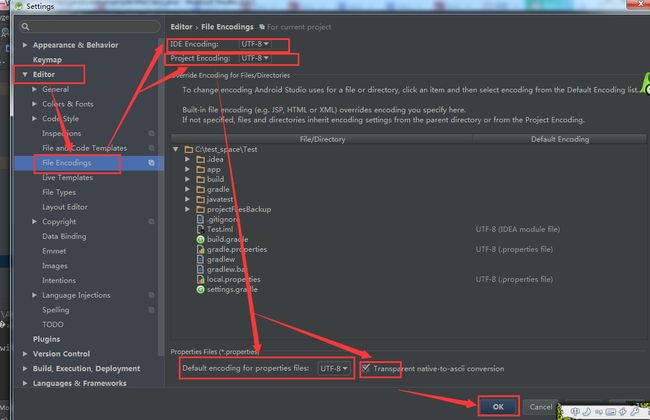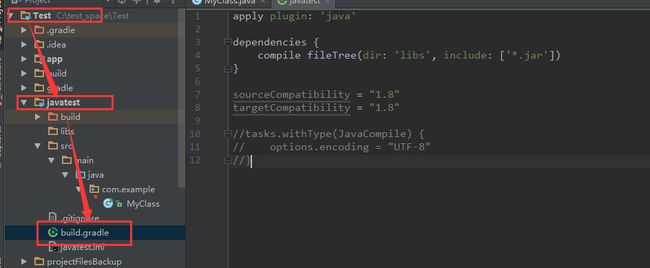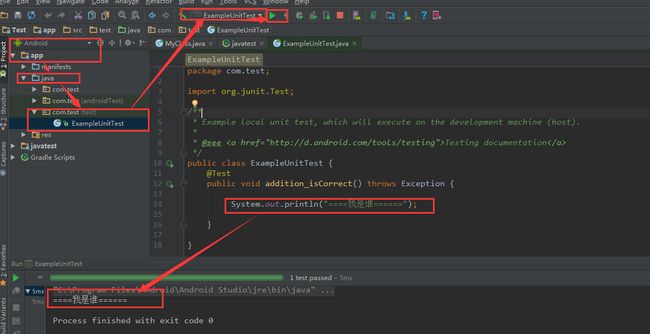有时我们在写android代码的时候会需要对一些java代码做测试,那么怎么在studio中写java测试代码呢,下面介绍两种方法:
- 在自己的项目中新建java module来执行java代码
- 在自己的项目中利用ExampleUnitTest做java代码测试
ok,现在就对这两种方式一 一说来。
1.建java的module来做java测试
第一步,打开你自己的项目,然后新建module,如下图:
点击后出现的界面是下面这样的,选择 java Library 并点击next
在下一个界面,给自己的java module取个名字,然后主函数类名,我的module命名为JavaTest,主函数类名为MyClass,然后点击finish
最后java module建成功后是这样的:
打开MyClass类,写上我们熟悉的main函数:
public class MyClass {
public static void main(String []args){
System.out.println("我是主函数");
}
}
第二步,配置java module运行条件
java module新建成功后并不能马上运行,会出现如下情形:
这时候,就需要对java module进行配置,配置步骤如下:
main class为你设置的java主函数类名,working directory一般默认为当前项目地址,然后 Use classpath of module 为你的javaTest,最后点击ok即可。
这里的 main class 可能会出现如下问题:
原因就是你在新建java module后没有在MyClass.java中写上主函数,可能你的MyClass.java是这样的:
public class MyClass {
}
需要写全:
public class MyClass {
public static void main(String[] args){
System.out.println("====我是中国人==pp==");
}
}
然后再执行上述配置即可。
这样,java的module就配置好了。然后
就可以运行了,然而,这里可能出现乱码问题:
这时需要检查编码格式问题,一般我们默认使用的编码格式为 utf-8,所以先看studio设置的编码格式是否为utf8,设置方式如下:
file---->settings...
需要注意的是 IDE Encoding,Project Encoding,Default encoding for properties files 都要为 UTF-8 格式,然后 Transparent native-to-ascii conversion 前面需要勾上。然后点击 apply,点击ok即可。
然后再运行,可能还是会出现中文乱码的情况,这时则需要在java module的 builde gradle中去设置了。如图,打开java module的gradle:
这时会看到gradle中的代码是这样的:
apply plugin: 'java'
dependencies {
compile fileTree(dir: 'libs', include: ['*.jar'])
}
sourceCompatibility = "1.8"
targetCompatibility = "1.8"
我们需要在gradle中加入编码格式的设置,
1.新版gradle
tasks.withType(JavaCompile) {
options.encoding = "UTF-8"
}
2.旧版gradle
tasks.withType(Compile) {
options.encoding = "UTF-8"
}
我的studio为2.3.1,需要添加新版的配置,则java gradle中是这样的:
apply plugin: 'java'
dependencies {
compile fileTree(dir: 'libs', include: ['*.jar'])
}
sourceCompatibility = "1.8"
targetCompatibility = "1.8"
tasks.withType(JavaCompile) {
options.encoding = "UTF-8"
}
在studio中点击下保存,重新运行MyClass,得到如下信息:
ok,运行成功!那么,新建java module执行java代码的方式就可以了。
2.利用ExampleUnitTest做java代码测试
这种方式就比较简单了,直接看下图:
这样,就可以很方便的看到java代码执行出来的结果了。
ok,今天有关java代码测试的知识就讲到这里,谢谢诶。